Как защитить свою учетную запись Microsoft
Эта история была обновлена. Первоначально оно было опубликовано 17 апреля 2017 года.
Если вы установили Windows 10 или 11, купите Майкрософт Офисили настройте адрес электронной почты Outlook, скорее всего, у вас есть учетная запись Microsoft. Этот центр объединяет все, что вы делаете с программным обеспечением Microsoft, от Microsoft Edge до OneDrive.
Поскольку в этой учетной записи хранится так много важных цифровых данных, вы, конечно же, захотите сохранить их в безопасности. Но вам не нужно быть опытным экспертом по безопасности, чтобы обеспечить эффективную защиту от хакеров и мошенников. Вот что делать.
Программы для Windows, мобильные приложения, игры - ВСЁ БЕСПЛАТНО, в нашем закрытом телеграмм канале - Подписывайтесь:)
Используйте надежный пароль и двухэтапную аутентификацию.
Найдите время, чтобы выбрать надежный пароль для своей учетной записи Microsoft. Чем он длиннее и чем больше в нем сочетаний регистров, букв и цифр, тем труднее его будет взломать. Это не должно быть что-то широко используемое, например «пароль», и оно не должно основываться на чем-то, что люди могут легко узнать о вас, например, на дате вашего дня рождения.
Кроме того, убедитесь, что пароль вашей учетной записи Microsoft уникален — не заимствуйте его у другой учетной записи. В противном случае, как только кто-то взломает код самой слабой из этих учетных записей (будь то Microsoft или что-то еще), они все будут раскрыты. Это как иметь один ключ от автомобиля, сейфа, дома и офиса.
Чтобы еще больше повысить безопасность вашей учетной записи Microsoft, включите двухэтапную проверку. Этот процесс означает, что для входа в систему потребуется что-то еще, помимо вашего пароля. Это может быть код, отправленный в текстовом сообщении или по электронной почте или сгенерированный из приложения на вашем телефоне. Даже если кто-то знает ваш пароль, он не сможет войти в вашу учетную запись без дополнительного кода.
Чтобы включить двухэтапную аутентификацию, перейдите в страница вашей учетной записи Microsoft онлайн, войдите в систему и нажмите Безопасность и перейдите по ссылке, чтобы Расширенные параметры безопасности. Найдите Дополнительная безопасность заголовок и нажмите Включать под Двухэтапная проверка. Это проведет вас через процесс настройки кода любым удобным для вас способом.
Проверка активности устройства и учетной записи
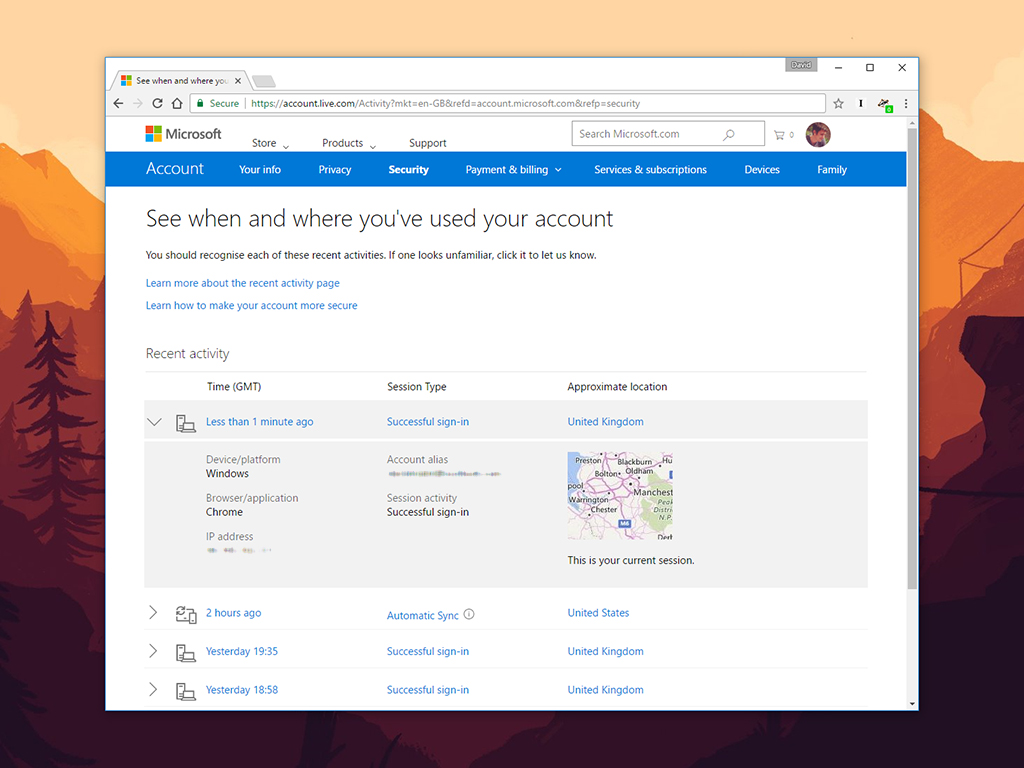 Просмотрите свою недавнюю активность в учетной записи, чтобы найти что-нибудь подозрительное. Дэвид Нилд
Просмотрите свою недавнюю активность в учетной записи, чтобы найти что-нибудь подозрительное. Дэвид НилдКогда вы входите в систему ваша учетная запись Майкрософт в Интернете вы увидите список недавних покупок, связанных с вашей учетной записью, и список всех устройств, на которых ваша учетная запись активна. Рекомендуется регулярно просматривать эти списки и проверять любые действия, которые вам неизвестны. Если вы видите что-то подозрительное, Microsoft рекомендует использовать средство устранения неполадок с неожиданным зарядом до связаться с ними напрямую.
Что касается устройств, все записи в списке должны быть знакомыми компьютерами, телефонами и консолями. Если вы заметили что-то, что не попадает в эту категорию, нажмите Посмотреть детали рядом с устройством, затем выберите Удалить это устройство. Будьте осторожны: даже если вы удалите нужное вам устройство, вы все равно сможете снова войти в систему в следующий раз, когда захотите его использовать.
(По теме: Как обеспечить безопасность всех ваших учетных записей в мире, где людям нужны ваши данные)
Нажмите Безопасность на странице вашего аккаунта, затем Посмотреть мою активностьи на следующем экране вы получите дополнительную информацию о том, где была активна ваша учетная запись, с указанием времени, устройств и местоположений. Под записями действий, которые не относятся к вашему текущему сеансу, вы увидите Защитите ссылки на свои учетные записина который вы можете нажать, если что-то покажется подозрительным. После перехода Microsoft предложит вам сменить пароль.
В зависимости от устройств, которые вы связали со своей учетной записью Microsoft (например, телефонов и консолей Xbox), вы можете получить доступ к аналогичным экранам в операционных системах устройств, а также в Интернете. Например, в Windows 10 откройте Настройки приложение, затем выберите Счетаа потом Варианты входа для входа в ваше устройство.
Будьте в курсе

Обязательно сразу же установите обновления программного обеспечения. Дэвид Нилд
Вы можете в это не поверить, учитывая количество громких хакерских атак, которые попали в заголовки газет, но такие компании, как Microsoft, усердно работают над исправлением дыр в безопасности и остаются на шаг впереди хакеров. Один из лучших способов защитить свою учетную запись Microsoft также является одним из самых простых: просто обновляйте свое программное обеспечение.
Поскольку это так важно, Microsoft усложнила вам возможность избежать обновлений. Но если вы пойдете в Настройки затем Обновление и безопасность в Windows 10 вы можете проверить свои параметры. Не забывайте также регулярно обновлять свой браузер, настольные приложения и антивирусные инструменты, чтобы свести к минимуму вероятность случайного раскрытия ваших учетных записей.
Избегайте мошенничества
Помимо действий, специфичных для Microsoft, которые вы можете предпринять, также применимы обычные советы по безопасности. Будьте осторожны, переходя по нежелательным ссылкам в электронных письмах или социальных сетях, и никогда не сообщайте свой пароль и имя пользователя по телефону. В этом также может помочь поддержание вашего программного обеспечения в актуальном состоянии, поскольку большинство современных браузеров теперь идентифицируют сайты, связанные с попытками фишинга, предназначенными для получения от вас личной информации.
Одна афера, которая часто нацелена на пользователей Windows, посредством телефонного звонка: Если вам позвонит кто-то, кто утверждает, что он из службы технической поддержки Microsoft, и скажет, что в вашей системе есть вирус, сообщите об этом в Microsoft. Эти мошенники обычно пытаются обманом заставить вас установить шпионское ПО на ваш компьютер якобы для устранения несуществующих технических проблем. Затем они смогут использовать это шпионское ПО, чтобы украсть вашу информацию и контролировать вашу систему.
Защитите свою конфиденциальность
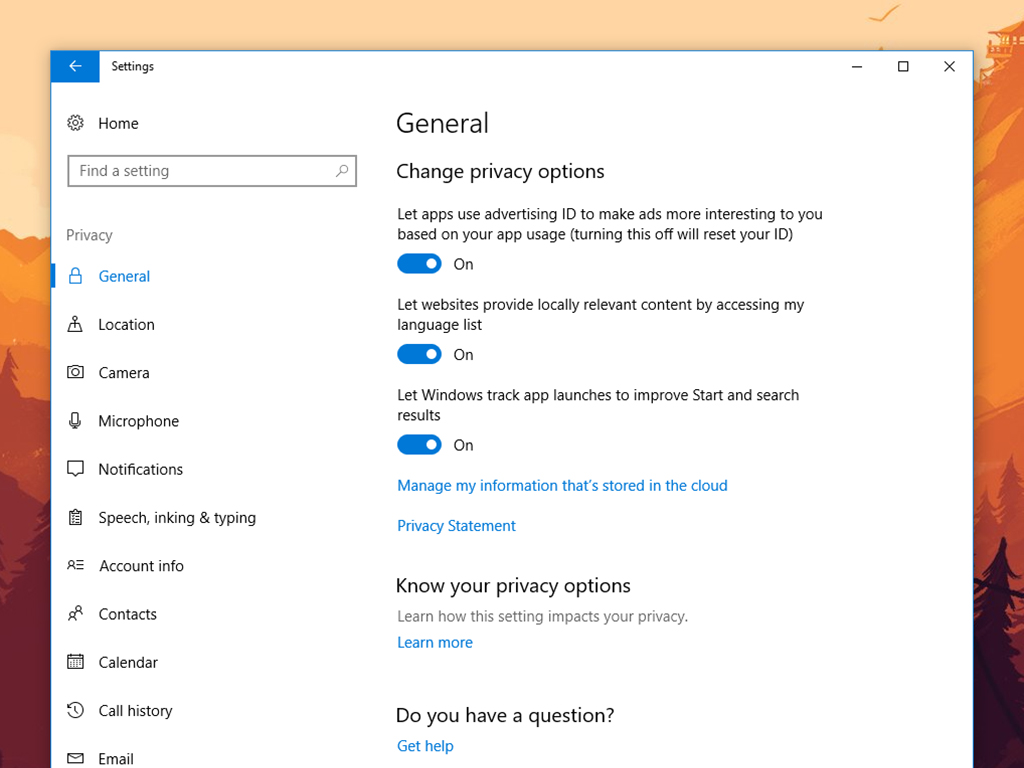
Windows 10 поставляется с множеством настроек для защиты вашей конфиденциальности. Дэвид Нилд
Безопасность заключается в том, чтобы люди не могли получить доступ к вашей учетной записи, а конфиденциальность — в контроле над информацией, которой вы делитесь с Microsoft и остальным миром. Эти два поля действительно пересекаются: например, ограничение личных данных, которые вы размещаете в Интернете, может затруднить другим людям выдачу себя за вас в Интернете. Но сама Microsoft также записывает ваше поведение в Интернете.
Чтобы просмотреть доступные параметры конфиденциальности Microsoft, откройте страница вашего онлайн-аккаунта и нажмите Конфиденциальность. На этой странице вы можете удалить информацию, которую Microsoft собирала о вас. Например, если вы использовали приложения Microsoft, такие как веб-браузер Edge, отсюда вы можете просмотреть и очистить журналы активности. В зависимости от используемых вами устройств Microsoft также может вести журналы вашего местоположения, и вы также можете стереть эту информацию, если хотите.
Почему Microsoft вообще хранит все эти данные? Если вы щелкнете по разделу «Конфиденциальность», вы сможете найти объяснения того, что компания может захотеть сделать с вашей информацией. Некоторые причины безобидны и даже полезны — например, отслеживание вашего местоположения может позволить Microsoft указать вам лучший маршрут до вашего любимого ресторана. С другой стороны, в обмен на это удобство Microsoft просит вас доверить им конфиденциальное и ответственное использование ваших данных в будущем. Вам решать, примете ли вы компромисс или решите стереть собранную информацию.
Дополнительные настройки конфиденциальности можно найти в самих отдельных приложениях (например, Edge) и в приложении «Настройки Windows 10». Нажмите Конфиденциальность в настройках, чтобы включать и отключать различные параметры отслеживания, от отслеживания местоположения до целевой рекламы. Опять же, вы можете найти дополнительную информацию о том, почему Microsoft хранит эти данные и что она с ними делает, перейдя по ссылкам рядом с каждым параметром.

ПОСМОТРЕТЬ ПОСЛЕДНИЕ РУКОВОДСТВА ПО ПОДАРКАМ
Делать покупки для кого-нибудь? Наши лучшие рекомендации по подаркам на день рождения и праздники означают, что вам никогда не придется покупать еще одну подарочную карту.
Программы для Windows, мобильные приложения, игры - ВСЁ БЕСПЛАТНО, в нашем закрытом телеграмм канале - Подписывайтесь:)